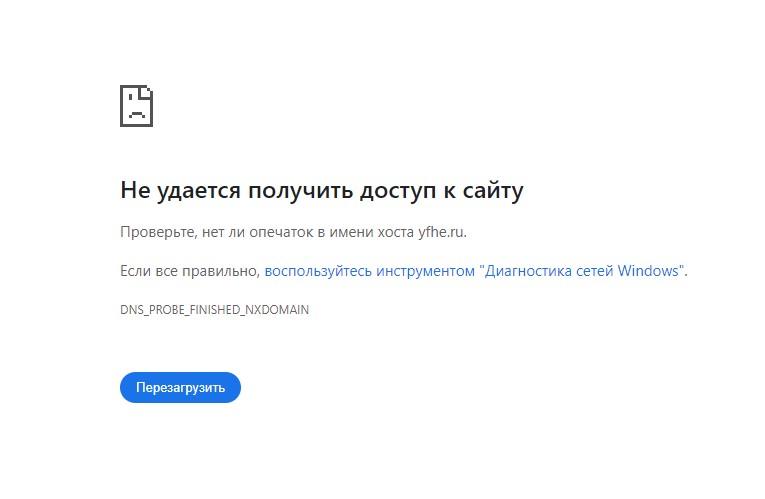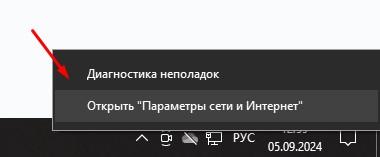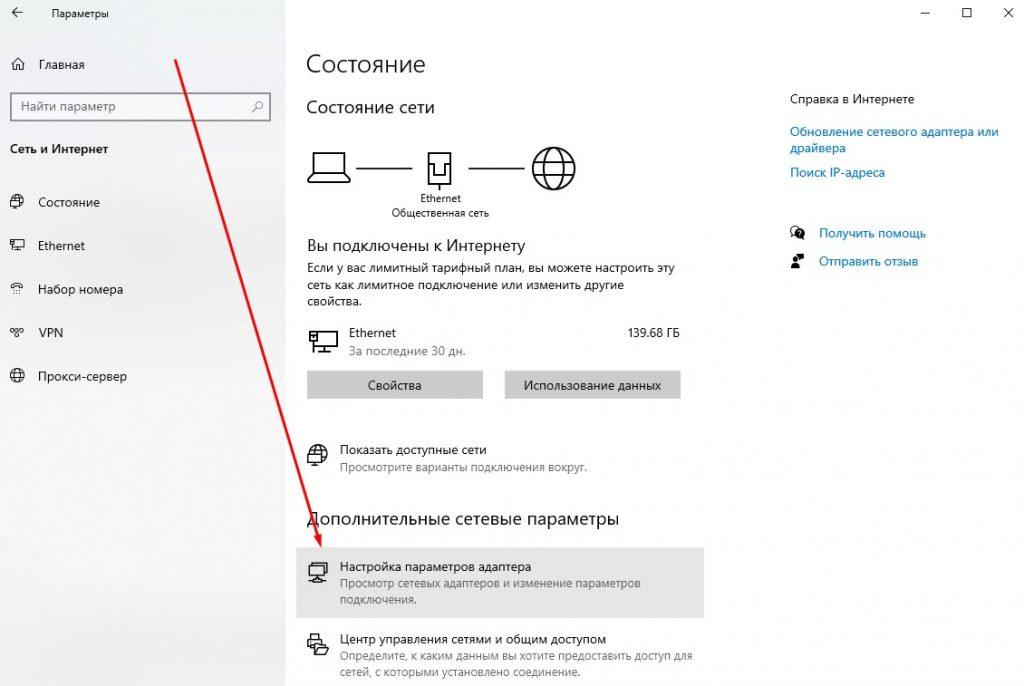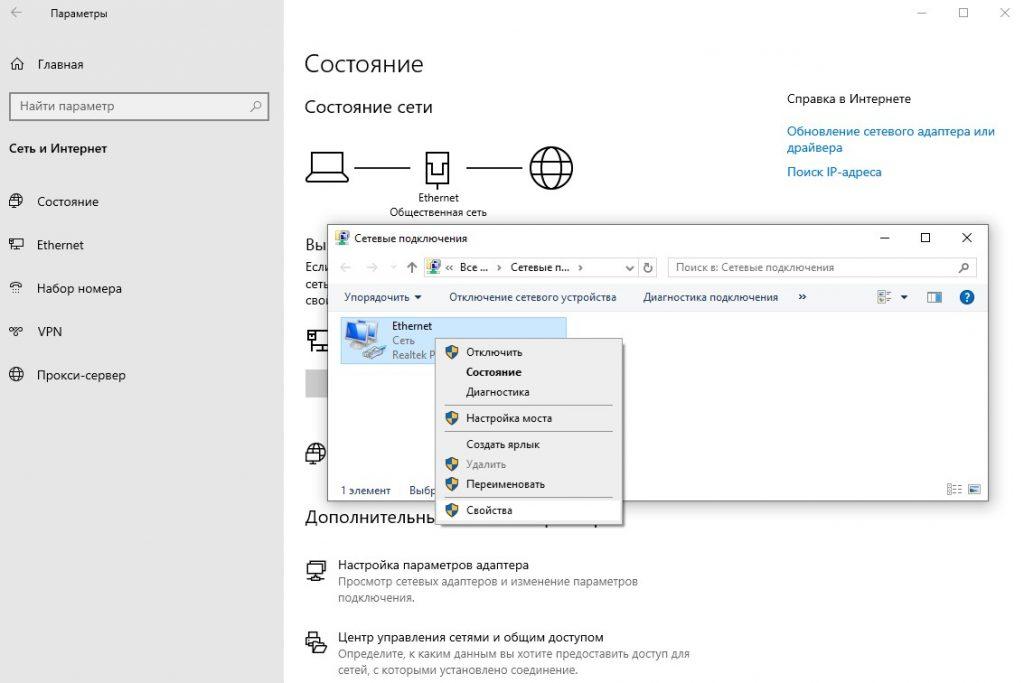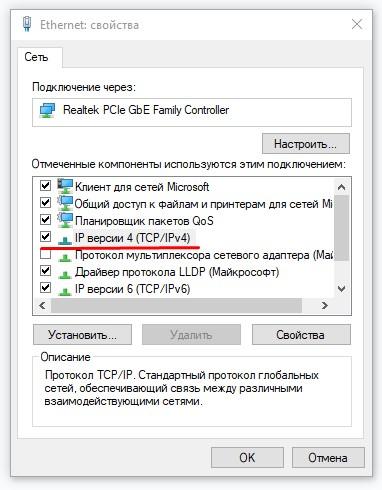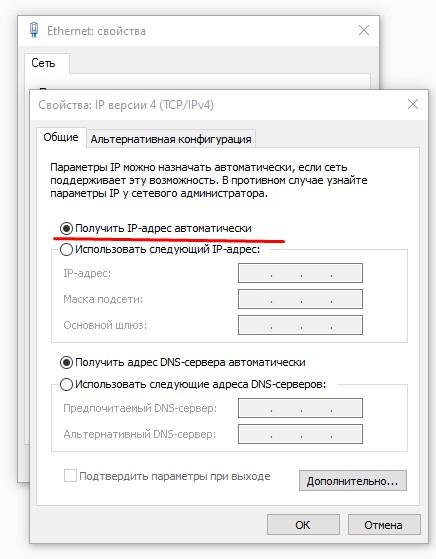Что делать, если ваш браузер упорно отказывается заходит в настройки роутера, выдавая ошибку типа «Страница не найдена»? Причин такой проблемы может быть несколько, вплоть до неисправности самого роутера. В этой статье мы расскажем об основных из них и об их решении.
Проверяем правильно ли подключен роутер
Первое, что необходимо проверить все ли нормально с питанием. Для подключения используется шнур, который идет в комплекте с устройством. Современные роутеры чаще всего работают от напряжения 12 В, хотя встречаются модели, которые требуют 9 В или 5 В. Информацию о необходимом напряжении можно найти на корпусе устройства. В случае выхода из строя кабеля, его несложно приобрести в специализированных магазинах.
Теперь проверяем правильно ли подключен роутер к Сети. Роутеры имеют несколько одинаковых по виду разъемов, что может вызвать путаницу у неопытных пользователей. Однако разъем для подключения интернет-кабеля (WAN) обычно выделен цветом и подписан соответствующей маркировкой, что облегчает задачу. Другие разъемы, предназначенные для подключения проводных устройств, таких как компьютеры или принтеры, маркируются как LAN. Проще говоря, через разъем LAN мы подключаем роутер к сетевому разъему компьютера, а интернет-кабель подключаем к разъему WAN.
Проверяем правильно ли введен адрес
Также стоит убедиться, что вы вводите правильный IP-адрес. Различные модели и производители роутеров используют разные адреса. Обычно это 192.168.0.1 или 192.168.1.1, но могут быть и другие варианты. Для того чтобы определить правильный адрес, первым шагом стоит проверить информацию, указанную на самом устройстве. На нижней части роутера обычно имеется наклейка, на которой указаны основные параметры устройства, включая IP-адрес для доступа к настройкам.
Если по каким-то причинам наклейка отсутствует или на ней не указана эта информация, можно воспользоваться стандартными IP-адресами, которые часто применяются в различных моделях маршрутизаторов. Самыми распространенными являются, как мы уже писали выше — 192.168.1.1 и 192.168.0.1. Эти адреса стоит попробовать в первую очередь. Если они не работают, можно обратиться к другим вариантам, которые также могут использоваться, например, специализированные веб-адреса, такие как tplinkwifi.net или netis.cc. Эти адреса встречаются у маршрутизаторов некоторых производителей, и их использование может позволить получить доступ к настройкам.
Некоторые модели роутеров, особенно от менее распространенных производителей, могут иметь свои специфические адреса. Например, устройства Xiaomi Mi WiFi часто используют IP-адрес 192.168.31.1. В некоторых случаях доступ к их настройкам осуществляется через домен miwifi.com.
Также, стоит попробовать открыть страницу настроек в другом браузере. Иногда проблема может заключаться в особенностях конкретного браузера.
Если проблема сохраняется, рекомендуется попробовать зайти на 192.168.0.1 или 192.168.1.1 с другого устройства, например, планшета или телефона, подключенного по Wi-Fi. Это поможет исключить возможность того, что проблема связана с конкретным устройством. Также можно временно отключить антивирус и брандмауэр, так как они могут блокировать доступ к роутеру.
Если все настроено правильно, но все равно не работает
В этом случае стоит обратить внимание на настройки подключения. Для входа в настройки роутера важно, чтобы сетевые параметры компьютера были настроены на автоматическое получение IP-адреса.
Для этого идем в «Параметры сети и Интернет». Попасть туда можно, кликнув правой кнопкой мыши по значку интернет подключения:
Далее идем в «Настройку параметров адаптера».
Находим значок Ethernet и заходим в его свойства.
Здесь выбираем пункт IP версии 4 (TCP/IPv4)^
И проходим в его «Свойства». Убедитесь, что стоит галочка «Получить IP адрес автоматически»
Сброс настроек роутера
Если ничего не помогло, то переходим к тяжелой артиллерии — перезагрузка роутера. Это вернет его к исходным параметрам, что позволяет устранить возможные ошибки.
Для выполнения сброса настроек зажмите кнопку «Ресет», которая чаще всего находится на задней стороне роутера, рядом с портами. Она может быть утоплена в корпус, чтобы избежать случайных нажатий, поэтому для ее активации может потребоваться использование тонкого предмета. Кнопку нужно нажать и удерживать в течение не менее 15 секунд. Во время этого процесса лампочки на передней передней стороне роутера могут погаснуть, что будет свидетельствовать о начале перезагрузки устройства. После этого нужно подождать около 30 секунд.
Сброс настроек означает полное восстановление параметров до заводских. Это включает не только восстановление стандартного пароля, но и сброс всех пользовательских настроек, включая конфигурации подключения к интернету, параметры беспроводной сети и другие изменения, внесенные в процессе эксплуатации. После сброса роутера необходимо будет заново все это настроить.
Если же вообще ничего не помогло, то стоит учитывать возможность того, что сам маршрутизатор неисправен. И для решения этой проблемы может потребоваться ремонт или замена роутера.